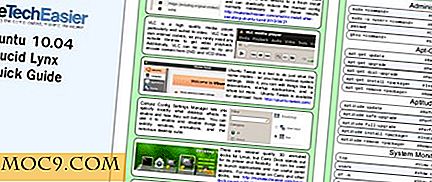6 nützliche Apps, die Sie in Ihrer Menüleiste haben sollten [Mac]
In der Menüleiste des Mac können Sie schnell auf verschiedene Funktionen Ihres Geräts zugreifen. Wenn Sie eine Verbindung zu verschiedenen WiFi-Netzwerken herstellen, um zu überprüfen, wie viel Strom Ihr Akku noch hat, können Sie dies über die Menüleiste auf Ihrem Mac erledigen. Das Tolle daran ist, dass auf sie zugegriffen werden kann, unabhängig davon, welche Anwendung Sie gerade verwenden. Es lenkt Ihre aktuelle Arbeit nicht ab und lässt Sie Ihre Aufgabe erledigen.
Es sind verschiedene Anwendungen entstanden, die entworfen wurden, um in der Menüleiste zu sitzen und verschiedene Aufgaben auszuführen. Mit nur einem Klick auf die Icons dieser Apps können Sie alles erledigen.
Hier sind sechs Menüleisten-Apps für deinen Mac, mit denen du diesen wertvollen Bereich auf deinem Bildschirm nutzen kannst:
1. Laden

Durch Laden können Sie sehen, welche Apps auf Ihre Netzwerkverbindung zugreifen. Es befindet sich direkt in Ihrer Menüleiste und zeigt Ihnen alle Apps an, die gerade Ihre Netzwerkverbindung verwenden oder kürzlich verwendet haben. Sie können dann herausfinden, welche Apps Ihre Bandbreite verwenden und diese entsprechend deinstallieren.
Es ist ein großartiges Tool, um die Apps zu überprüfen, von denen Sie nicht wissen, dass sie Ihre Verbindung verwenden. Sie können die App kostenlos von der offiziellen Website bekommen.
2. Clip-Menü

Wie viele Elemente speichert die Standard-Zwischenablage auf Ihrem Mac für Sie? Einziger. Mit Clip Menu erstreckt sich diese Begrenzung auf acht. Es enthält die letzten acht Elemente und Sie können sie dann an den gewünschten Stellen einfügen. Es wäre nicht falsch, wenn ich es eine verbesserte Version der Zwischenablage nennen würde, die wir alle in der nächsten Version von OS X sehen möchten.
Sie können die App kostenlos von der offiziellen Website greifen.
3. Ejektor

Haben Sie es satt, mit der rechten Maustaste auf ein einzelnes Laufwerk zu klicken und es auszuwerfen, um es von Ihrem Mac zu entfernen? Ejector soll es Ihnen ein bisschen leichter machen. Wenn Sie ein Laufwerk auf Ihrem Mac auswerfen möchten, klicken Sie einfach auf das Ejektor-Symbol in Ihrer Menüleiste und wählen Sie das Laufwerk, das Sie auswerfen möchten, und es wird sicher von Ihrem Mac ausgeworfen. Sie können auch festlegen, dass alle Laufwerke von Ihrem Gerät ausgeworfen werden. Dies ist ideal, wenn mehrere Laufwerke an das Gerät angeschlossen sind und Sie nicht jedes Laufwerk einzeln auswerfen möchten.
Es ist kostenlos auf der MacUpdate-Website verfügbar.
4. Schwermütig

Tomighty hilft Ihnen dabei, einen Timer direkt über Ihre Menüleiste einzustellen, damit Sie verfolgen können, wie lange Ihre Pause dauerte oder wie lange Sie an Ihrem Computer gearbeitet haben. Klicken Sie einfach auf das App-Icon in Ihrer Menüleiste, wählen Sie den Break-Typ und der Timer wird gestartet. Es wird weiter ticken, bis die angegebene Zeit abgelaufen ist.
Sie können die App kostenlos von der offiziellen Website bekommen.
5. Droplr

Droplr ist eine der schnellsten Möglichkeiten, eine Datei mit Ihren Freunden oder Ihrer Familie zu teilen. Installieren Sie die App einfach auf Ihrem Mac, ziehen Sie eine Datei per Drag & Drop auf das Droplr-Symbol in Ihrer Menüleiste und Sie erhalten sofort einen Link, den Sie mit Ihren Freunden teilen können. Über diesen Link befindet sich die freigegebene Datei. Sie können URLs auch von Ihrem Webbrowser aus teilen.
Sie können es kostenlos im Mac App Store erhalten.
6. Barkeeper

Entschuldigen Sie, aber das ist nicht der Barkeeper, den Sie in Bars sehen. Mit Bartender für Mac können Sie die Symbole der Menüleiste so organisieren, dass sie sich nicht überschneiden und in einem guten Zustand sind. Sie können die Symbole in der Menüleiste neu anordnen, sie beliebig platzieren, die Symbole ausblenden, die Sie nicht in Ihrer Menüleiste sehen möchten, und so weiter. Während es die Menüleiste auf Ihrem Computer ändert, funktionieren diese Apps immer noch so, wie sie sollen. Die App beeinträchtigt ihre Funktionsweise in keiner Weise.
Sie können Bartender vier Wochen lang kostenlos testen, danach können Sie zur kostenpflichtigen Version wechseln.
Fazit
Jeder sollte das Beste aus der Menüleiste auf seinem Mac herausholen, und die oben genannten Apps helfen ihnen dabei. Lassen Sie uns wissen, mit welchen anderen Apps Sie Ihre Menüleiste nutzen!